Chromecast on erittäin edullinen tapa kääntäänormaalista televisiosta älytelevisioon. 30 dollarin laite antaa sinun käyttää enemmän näyttöä ja televisiota ilman, että tarvitset kaapelisovitinta. Kuvittele vain, että pystyt suoratoistamaan Netflixiä puhelimesi muuten tavalliseen televisioon. Chromecast-ohjelmiston alkuperäisissä versioissa oli pieni hyödyntäminen, jonka avulla kehittäjät voivat muokata sitä ja ajaa sitä siten, että tavallinen tietokone voidaan muuttaa Chromecast-vastaanottimeksi. Google liitti tämän hyödyntämisen nopeasti, eikä tällaisen sovelluksen kehittäminen ole enää mahdollista. Hyvä uutinen on, että kaikille hyville aikomuksille Google on julkaissut sovelluksen, jonka avulla voit muuttaa tietokoneesi Chromecast-vastaanottimeksi. Sitä kutsutaan Google Cast for Education ja se oli tarkoitettu pääasiassa käytettäväksi luokkahuoneessa.
Google Cast -sovelluksen kuvauksen mukaanKoulutus, tarvitset Google Apps for Education -tilin sen käyttämiseksi. Testauksen aikana pystyin käyttämään sitä sekä Google Business Apps -tilin että tavallisen Gmail-tilin kanssa.
Lataa sovellus ja käynnistä se. Nimeä laite, jotta voit tunnistaa sen, kun lähetät sille, ja napsauta Tallenna. Voit muokata nimeä myöhemmin napsauttamalla oikeassa yläkulmassa olevaa Asetukset-painiketta.

Asennus kestää muutaman sekunnin.
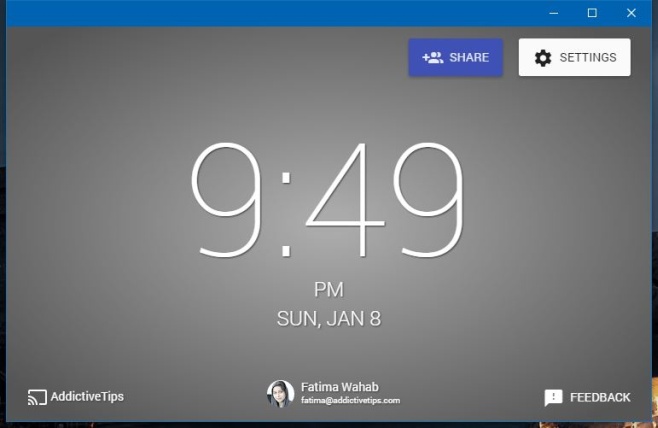
Olet nyt valmis aloittamaan lähetysten tälle tietokoneelleerilaisesta. Avaa Chrome sillä PC: llä, josta haluat lähettää. Jos haluat lähettää tietyn välilehden, valitse se. Napsauta hiiren kakkospainikkeella välilehteä ja valitse pikavalikosta Cast. Valitse luomasi laite ja se alkaa lähettää.
Jos haluat lähettää koko työpöydän, avaa Chrome ja napsauta hiiren kakkospainikkeella tyhjän / uuden / minkä tahansa välilehden sisällä ja valitse pikavalikosta Cast. Valitse laite ja napsauta sitten avattavaa "Cast to".
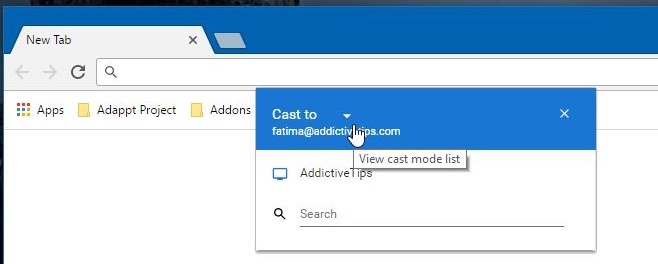
Se vaihtuu Valitse lähde -pudotusvalikkoon, jossa voit valita välilehden tai koko työpöydän.
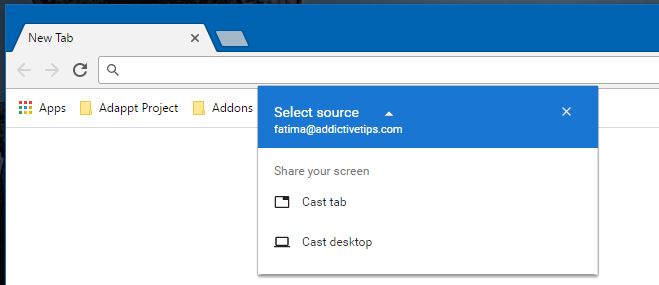
Google tarkoittaa sovelluksen käyttöä luokkahuoneissa, mutta sitä voidaan käyttää tietysti myös työssä ja toisinaan kotona. Sovellus laskee melko hyvin, mutta välillä on viivettä.
Asenna Google Cast for Education Chrome-verkkokaupasta













Kommentit